|
ąÜąŠą╝ą░ąĮą┤ą░, ąĘą░ą┐čāčēąĄąĮąĮą░čÅ ą▓ ą║ąŠąĮčüąŠą╗ąĖ, čüą╗ąĖčłą║ąŠą╝ ą┤ąŠą╗ą│ąŠ ą▓čŗą┐ąŠą╗ąĮčÅąĄčéčüčÅ? ąØąĄ ą┐čĆąŠą▒ą╗ąĄą╝ą░, ą▓ąĄą┤čī ą╝ąŠąČąĮąŠ ą┐čĆąŠčüč鹊 ąĘą░ą┐čāčüčéąĖčéčī ąĄčēąĄ ąŠą┤ąĮąŠ ąŠą║ąĮąŠ č鹥čĆą╝ąĖąĮą░ą╗ą░. ąÜčĆąŠą╝ąĄ č鹊ą│ąŠ, čüčāčēąĄčüčéą▓čāąĄčé 6 ą╝ąĄč鹊ą┤ąŠą▓ ąĘą░ą┐čāčüčéąĖčéčī ą║ąŠą╝ą░ąĮą┤čā ą║ąŠąĮčüąŠą╗ąĖ ą▓ č乊ąĮąŠą▓ąŠą╝ čĆąĄąČąĖą╝ąĄ (background) [1].
ąÜąŠą╝ą░ąĮą┤čŗ Linux - čģąŠčĆąŠčłąĖą╣ čüą┐ąŠčüąŠą▒ ą▓ąĘą░ąĖą╝ąŠą┤ąĄą╣čüčéą▓ąĖčÅ čü ąŠą┐ąĄčĆą░čåąĖąŠąĮąĮąŠą╣ čüąĖčüč鹥ą╝ąŠą╣, ąĖčüą┐ąŠą╗čīąĘčāčÅ č鹥čĆą╝ąĖąĮą░ą╗ (x-terminal-emulator [2], putty, ąĖ čé. ą┐.). ą×ą┤ąĮą░ą║ąŠ ąĖąĮąŠą│ą┤ą░ ąĮą░ ą▓čŗą┐ąŠą╗ąĮąĄąĮąĖąĄ ą┐ąŠčüčéą░ą▓ą╗ąĄąĮąĮąŠą╣ ąĘą░ą┤ą░čćąĖ ą╝ąŠąČąĄčé čāą╣čéąĖ ąĮąĄą║ąŠč鹊čĆąŠąĄ ą▓čĆąĄą╝čÅ. ąŁč鹊 ą▓čŗąĮčāąČą┤ą░ąĄčé ą┐ąŠą╗čīąĘąŠą▓ą░č鹥ą╗ąĄą╣ ą╗ąĖą▒ąŠ ąČą┤ą░čéčī ą▓ č鹥č湥ąĮąĖąĄ ąĮąĄą║ąŠč鹊čĆąŠą│ąŠ ą▓čĆąĄą╝ąĄąĮąĖ, ą┐ąŠą║ą░ ą┐čĆąŠčåąĄčüčü ąĘą░ą▓ąĄčĆčłąĖčéčüčÅ, ą╗ąĖą▒ąŠ ą▓ąŠąŠą▒čēąĄ ąĘą░ą┐čāčüčéąĖčéčī ąĮąŠą▓čŗą╣ čłąĄą╗ą╗. ąÜ čüčćą░čüčéčīčÄ, Linux ą┐ąŠąĘą▓ąŠą╗čÅąĄčé ąĘą░ą┐čāčüą║ą░čéčī ą║ąŠą╝ą░ąĮą┤čŗ ą▓ č乊ąĮąĄ čü ą┐ąŠą╝ąŠčēčīčÄ ąĮąĄčüą║ąŠą╗čīą║ąĖčģ ą┐čĆąŠčüčéčŗčģ ą╝ąĄč鹊ą┤ąŠą▓.
[ą£ąĄč鹊ą┤ 1. ąöąŠą▒ą░ą▓ą╗ąĄąĮąĖąĄ & ą┐ąŠčüą╗ąĄ ą║ąŠą╝ą░ąĮą┤čŗ]
ąĪą░ą╝čŗą╣ ą┐čĆąŠčüč鹊ą╣ čüą┐ąŠčüąŠą▒ ąĘą░ą┐čāčüčéąĖčéčī ą║ąŠą╝ą░ąĮą┤čā ą▓ č乊ąĮąĄ - ą┤ąŠą▒ą░ą▓ąĖčéčī ą▓ ą║ąŠąĮąĄčå ą║ąŠą╝ą░ąĮą┤čŗ č湥čĆąĄąĘ ą┐čĆąŠą▒ąĄą╗ čüąĖą╝ą▓ąŠą╗ ą░ą╝ą┐ąĄčĆčüą░ąĮą┤ą░ (&). ąØą░ą┐čĆąĖą╝ąĄčĆ, ą▓čŗ ą╝ąŠąČąĄč鹥 ąĘą░čģąŠč鹥čéčī ąĘą░ą┐čāčüčéąĖčéčī ą▓ č鹥čĆą╝ąĖąĮą░ą╗ąĄ č鹥ą║čüč鹊ą▓čŗą╣ čĆąĄą┤ą░ą║č鹊čĆ gedit, ąĖ ąĄčüą╗ąĖ ą┐čĆąŠčüč鹊 ą▓čŗą┐ąŠą╗ąĮąĖčéčī ą║ąŠą╝ą░ąĮą┤čā gedit, č鹊 ą▓čŗ ąĮąĄ čüą╝ąŠąČąĄč鹥 ąĖčüą┐ąŠą╗čīąĘąŠą▓ą░čéčī čŹčéčā ą║ąŠą╝ą░ąĮą┤ąĮčāčÄ čüčéčĆąŠą║čā čłąĄą╗ą╗ą░, ą┐ąŠą║ą░ ąĮąĄ ąĘą░ą║čĆąŠąĄč鹥 ąŠą║ąĮąŠ čĆąĄą┤ą░ą║č鹊čĆą░. ą×ą┤ąĮą░ą║ąŠ ąĄčüą╗ąĖ ą┤ąŠą▒ą░ą▓ąĖčéčī & ą║ ą║ąŠą╝ą░ąĮą┤ąĄ, č鹊 ąĘą░ą┐čāčüčéąĖčéčüčÅ gedit, ąĖ ą┐čĆąŠąĖąĘąŠą╣ą┤ąĄčé ąĮąĄą╝ąĄą┤ą╗ąĄąĮąĮčŗą╣ ą▓ąŠąĘą▓čĆą░čé ą▓ ą║ąŠą╝ą░ąĮą┤ąĮčāčÄ čüčéčĆąŠą║čā č鹥čĆą╝ąĖąĮą░ą╗ą░.
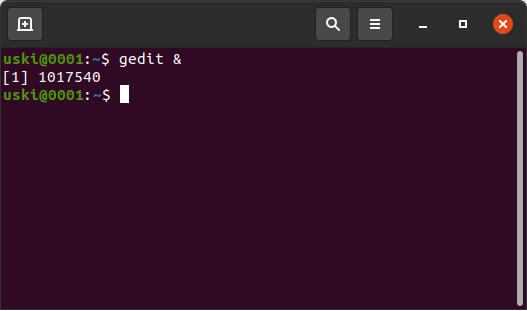
[ą£ąĄč鹊ą┤ 2. ąśčüą┐ąŠą╗čīąĘąŠą▓ą░ąĮąĖąĄ bg]
ąśąĮąŠą│ą┤ą░ ą║ąŠą╝ą░ąĮą┤ą░ ą▓čŗą┐ąŠą╗ąĮčÅąĄčéčüčÅ č鹊ą╗čīą║ąŠ ą┤ą╗čÅ č鹊ą│ąŠ, čćč鹊ą▒čŗ ą▓čŗčÅčüąĮąĖčéčī, čćč鹊 čéčĆąĄą▒čāąĄčéčüčÅ ą│ąŠčĆą░ąĘą┤ąŠ ą▒ąŠą╗čīčłąĄ ą▓čĆąĄą╝ąĄąĮąĖ ą┤ą╗čÅ ąĄčæ ąĘą░ą▓ąĄčĆčłąĄąĮąĖčÅ. ąóą░ą║čāčÄ ą║ąŠą╝ą░ąĮą┤čā ą┐čĆąŠčēąĄ ą▓čüąĄą│ąŠ ąŠčéą┐čĆą░ą▓ąĖčéčī čĆą░ą▒ąŠčéą░čéčī ą▓ č乊ąĮąŠą▓čŗą╣ čĆąĄąČąĖą╝ ą┐čāč鹥ą╝ ąĮą░ąČą░čéąĖčÅ ą║ą╗ą░ą▓ąĖčł Ctrl+Z, ą┐ąŠčüą╗ąĄ č湥ą│ąŠ ą╝ąŠąČąĮąŠ ąĖčüą┐ąŠą╗čīąĘąŠą▓ą░čéčī ą║ąŠą╝ą░ąĮą┤čā bg. Ctrl+Z ąŠčüčéą░ąĮąŠą▓ąĖčé ąĘą░ą┐čāčēąĄąĮąĮčŗą╣ ą┐čĆąŠčåąĄčüčü, ąĖ ą║ąŠą╝ą░ąĮą┤ąŠą╣ bg ąĄą│ąŠ ą╝ąŠąČąĮąŠ ąĘą░ą┐čāčüčéąĖčéčī ą▓ č乊ąĮąĄ.
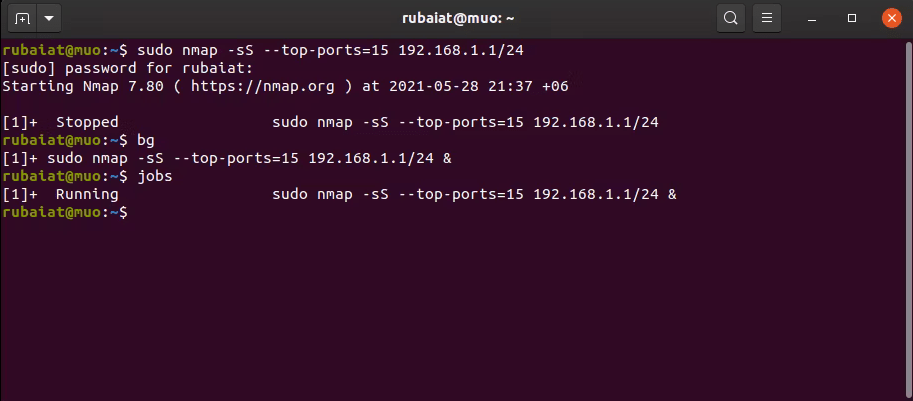
ąĪą┐ąĖčüąŠą║ ąĘą░ą┐čāčēąĄąĮąĮčŗčģ ą▓ č乊ąĮąĄ ąĘą░ą┤ą░čć ą╝ąŠąČąĮąŠ ą┐ąŠčüą╝ąŠčéčĆąĄčéčī ą║ąŠą╝ą░ąĮą┤ąŠą╣ jobs. ąśčüą┐ąŠą╗čīąĘčāąĄčé ą║ąŠą╝ą░ąĮą┤čā fg, čćč鹊ą▒čŗ ą┐ąĄčĆąĄą║ą╗čÄčćąĖčéčīčüčÅ ąŠą▒čĆą░čéąĮąŠ ąĮą░ ąĘą░ą┐čāčēąĄąĮąĮčāčÄ ąĘą░ą┤ą░čćčā.
[ą£ąĄč鹊ą┤ 3. ąśčüą┐ąŠą╗čīąĘąŠą▓ą░ąĮąĖąĄ nohup]
ąÜąŠą╝ą░ąĮą┤ą░ nohup ą▓ Linux ą┐ąŠąĘą▓ąŠą╗čÅąĄčé ą░ą┤ą╝ąĖąĮą░ą╝ ąĘą░ą┐čāčüčéąĖčéčī ą║ąŠą╝ą░ąĮą┤čŗ č鹥čĆą╝ąĖąĮą░ą╗ą░, ąĮą░ ą║ąŠč鹊čĆčŗąĄ ąĮąĄ ą▓ą╗ąĖčÅčÄčé čüąĖą│ąĮą░ą╗čŗ HUP ąĖą╗ąĖ Hang Up. ąÆčŗ ą╝ąŠąČąĄč鹥 ą┐čĆąŠčüč鹊 ąĘą░ą┐čāčüčéąĖčéčī ą║ąŠą╝ą░ąĮą┤čŗ ą▓ č乊ąĮąĄ, ąĖčüą┐ąŠą╗čīąĘčāčÅ ą║ąŠą╝ą░ąĮą┤čā nohup.
ą¤čĆąĖą╝ąĄčĆ ąĮąĖąČąĄ ąĘą░ą┐čāčüą║ą░ąĄčé ą▓ č乊ąĮąĄ ą┐čĆąŠčüč鹊ąĄ čüą║ą░ąĮąĖčĆąŠą▓ą░ąĮąĖąĄ ą┐ąŠčĆč鹊ą▓ čāčéąĖą╗ąĖč鹊ą╣ Nmap.
nohup sudo nmap -sS --top-ports=15 192.168.1.1/24
ą×ą┤ąĮąŠ ąĖąĘ ą║ą╗čÄč湥ą▓čŗčģ ą┤ąŠčüč鹊ąĖąĮčüčéą▓ nohup ą▓ č鹊ą╝, čćč鹊 ą▓ą░čłąĖ ą║ąŠą╝ą░ąĮą┤čŗ ą┐čĆąŠą┤ąŠą╗ąČą░čé čĆą░ą▒ąŠčéčā, ą┤ą░ąČąĄ ą║ąŠą│ą┤ą░ ą▓čŗ ąĘą░ą▓ąĄčĆčłąĖč鹥 ąŠą║ąĮąŠ č鹥čĆą╝ąĖąĮą░ą╗ą░. ąÜčĆąŠą╝ąĄ č鹊ą│ąŠ, ą▓ąŠ ą▓čĆąĄą╝čÅ ą▓čŗą┐ąŠą╗ąĮąĄąĮąĖčÅ ą│ąĄąĮąĄčĆąĖčĆčāčÄčéčüčÅ ą╗ąŠą│-čäą░ą╣ą╗čŗ. ą¤ąŠčüą╝ąŠčéčĆąĖč鹥 čäą░ą╣ą╗ nohup.out ą▓ č鹥ą║čāčēąĄą╣ ą┤ąĖčĆąĄą║č鹊čĆąĖąĖ, ąĖą╗ąĖ ą▓ ą┤ąĖčĆąĄą║č鹊čĆąĖąĖ $HOME.
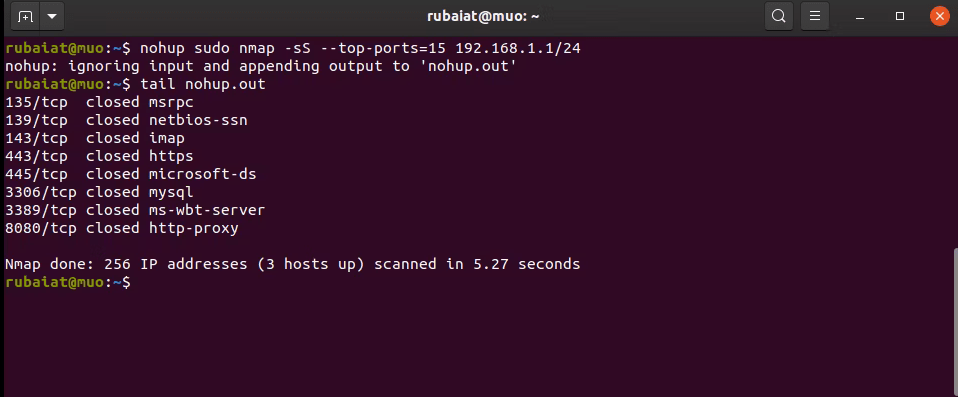
[ą£ąĄč鹊ą┤ 4. System Redirect]
ąÆčŗ čéą░ą║ąČąĄ ą╝ąŠąČąĄč鹥 ąĘą░ą┐čāčüčéąĖčéčī ą║ąŠą╝ą░ąĮą┤čŗ ą▓ č乊ąĮąĄ, ąĖčüą┐ąŠą╗čīąĘčāčÅ čüąĖčüč鹥ą╝čā ą┐ąĄčĆąĄąĮą░ą┐čĆą░ą▓ą╗ąĄąĮąĖą╣ Linux (system redirect). ąØą░ą┐čĆąĖą╝ąĄčĆ, ąĄčüą╗ąĖ ą▓čŗ ąĘą░ą┐čāčüčéąĖč鹥 ą║ąŠą╝ą░ąĮą┤čā ping, ą║ą░ą║ ą▓ ą┐čĆąĖą╝ąĄčĆąĄ ąĮąĖąČąĄ, č鹊 ą▓ą░čł čłąĄą╗ą╗ ąĘą░ą┐čāčüčéąĖčé ąĄčæ ą▓ č乊ąĮąĄ ąĖ ąĮąĄą╝ąĄą┤ą╗ąĄąĮąĮąŠ ą▓ąŠąĘą▓čĆą░čéąĖčé ą▓ą░ą╝ ą║ąŠąĮčéčĆąŠą╗čī ąĮą░ą┤ ą║ąŠą╝ą░ąĮą┤ąĮąŠą╣ čüčéčĆąŠą║ąŠą╣ č鹥čĆą╝ąĖąĮą░ą╗ą░.
ping -c5 8.8.8.8 >output.log 2>&1 &
ąØąĖąČąĄ ą┐ąŠą║ą░ąĘą░ąĮ ą▓čŗą▓ąŠą┤ ą║ąŠą╝ą░ąĮą┤čŗ ping, ą┐ąĄčĆąĄąĮą░ą┐čĆą░ą▓ą╗ąĄąĮąĮčŗą╣ ą▓ čäą░ą╣ą╗ output.log. ąÆčŗ ą╝ąŠąČąĄč鹥 ąĘą░ą╝ąĄąĮąĖčéčī čŹč鹊čé čäą░ą╣ą╗ ąĮą░ /dev/null, ąĄčüą╗ąĖ čģąŠčéąĖč鹥 ąŠčéą▒čĆąŠčüąĖčéčī čĆąĄąĘčāą╗čīčéą░čé. ą¤ąŠčĆčåąĖčÅ 2>&1 ą║ąŠą╝ą░ąĮą┤čŗ ą│ąŠą▓ąŠčĆąĖčé Bash ą┐ąĄčĆąĄąĮą░ą┐čĆą░ą▓ąĖčéčī ą╗čÄą▒čŗąĄ ąŠčłąĖą▒ą║ąĖ ą▓ č鹊čé ąČąĄ čüą░ą╝čŗą╣ čäą░ą╣ą╗. ąŚą░ą▓ąĄčĆčłą░čÄčēąĖą╣ čüąĖą╝ą▓ąŠą╗ & čüąĖą│ąĮą░ą╗ąĖąĘąĖčĆčāąĄčé Bash ąĘą░ą┐čāčüčéąĖčéčī ą║ąŠą╝ą░ąĮą┤čā ą▓ č乊ąĮąĄ.
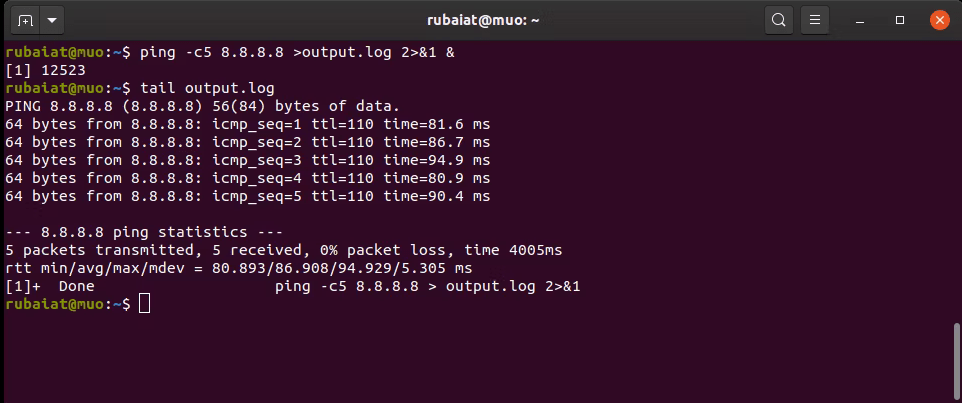
[ą£ąĄč鹊ą┤ 5. ąśčüą┐ąŠą╗čīąĘąŠą▓ą░ąĮąĖąĄ disown]
ąÜąŠą╝ą░ąĮą┤ą░ disown čāą┐čĆąŠčēą░ąĄčé ąĘą░ą┐čāčüą║ ą┐čĆąŠčåąĄčüčüąŠą▓ ą▓ č乊ąĮąĄ. ąĪąĮą░čćą░ą╗ą░ ąĮčāąČąĮąŠ ąŠčéą┐čĆą░ą▓ąĖčéčī ą║ąŠą╝ą░ąĮą┤čā ąĮą░ č乊ąĮąŠą▓ąŠąĄ ą▓čŗą┐ąŠą╗ąĮąĄąĮąĖąĄ, ąĖčüą┐ąŠą╗čīąĘčāčÅ &. ąŚą░č鹥ą╝ ą▓čŗą┐ąŠą╗ąĮąĖč鹥 disown ą┤ą╗čÅ ąŠčéčüąŠąĄą┤ąĖąĮąĄąĮąĖčÅ čŹč鹊ą╣ ą║ąŠą╝ą░ąĮą┤čŗ ąŠčé č鹥ą║čāčēąĄą│ąŠ čłąĄą╗ą╗ą░.
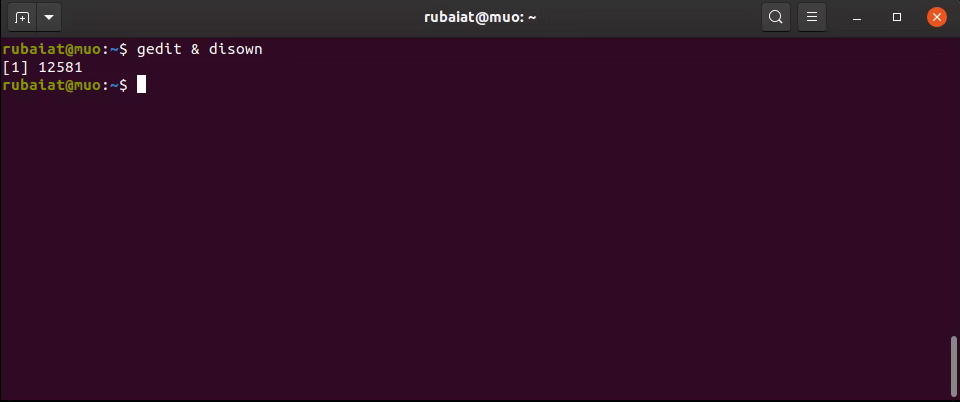
ą×čüąĮąŠą▓ąĮąŠąĄ ą┤ąŠčüč鹊ąĖąĮčüčéą▓ąŠ disown ą▓ č鹊ą╝, čćč鹊 ą║ą░ą║ ąĖ ą┤ą╗čÅ nohup, čüąĖčüč鹥ą╝ą░ ąĮąĄ ą┐čĆąĖą▒čīąĄčé ą▓ą░čłčā ąĘą░ą┤ą░čćčā, ą║ąŠą│ą┤ą░ ą▓čŗ ąĘą░ą║čĆąŠąĄč鹥 ąĄčæ čĆąŠą┤ąĖč鹥ą╗čīčüą║ąĖą╣ čłąĄą╗ą╗ ąĖą╗ąĖ čĆą░ąĘą╗ąŠą│ąĖąĮčīč鹥čüčī.
[ą£ąĄč鹊ą┤ 6. ąśčüą┐ąŠą╗čīąĘąŠą▓ą░ąĮąĖąĄ tmux]
ąÜąŠą╝ą░ą┤ą░ tmux čŹč鹊 ą╝ąŠčēąĮčŗą╣ ą┐ąĄčĆąĄą║ą╗čÄčćą░č鹥ą╗čī, ą║ąŠč鹊čĆčŗą╣ ą┐ąŠąĘą▓ąŠą╗čÅąĄčé ąĘą░ą┐čāčüčéąĖčéčī ąĮąĄčüą║ąŠą╗čīą║ąŠ čüąĄčüčüąĖą╣ č鹥čĆą╝ąĖąĮą░ą╗ą░ ą▓ ąŠą┤ąĮąŠą╝ ąŠą║ąĮąĄ.
tmux new -d 'ping -c 10 8.8.8.8 > output.log'
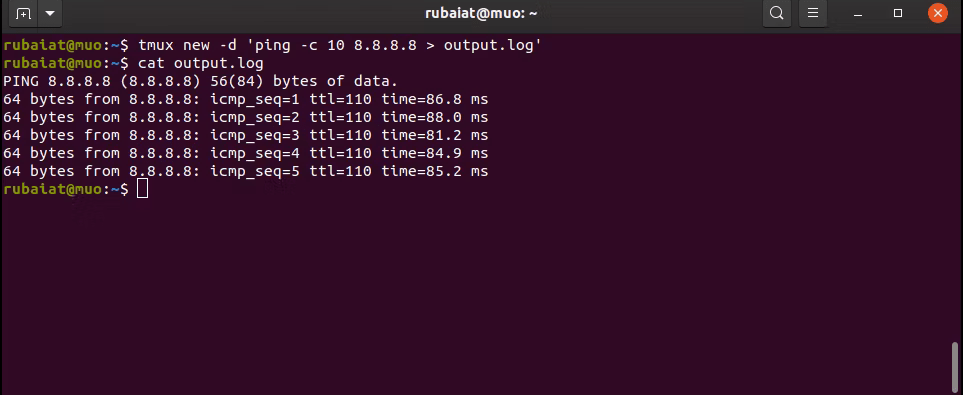
ąÜąŠą│ą┤ą░ ą▓čŗ ąĘą░ą┐čāčüčéąĖč鹥 čŹč鹊čé ą┐čĆąĖą╝ąĄčĆ, ą║ąŠą╝ą░ąĮą┤ą░ ping ą▓čŗą┐ąŠą╗ąĮąĖčéčüčÅ ą▓ ąŠčéą┤ąĄą╗čīąĮąŠą╝ čłąĄą╗ą╗ąĄ ąĖ ąŠčüčéą░ąĮąĄčéčüčÅ čĆą░ą▒ąŠčéą░čéčī ą▓ č乊ąĮąŠą▓ąŠą╝ čĆąĄąČąĖą╝ąĄ. ąĪ ą┐ąŠą╝ąŠčēčīčÄ čŹč鹊ą│ąŠ ą╝ąĄč鹊ą┤ą░ ą▓čŗ ą╝ąŠąČąĄč鹥 ąĘą░ą┐čāčüčéąĖčéčī ą▓ č乊ąĮąĄ ą╗čÄą▒ąŠą╣ ą┐čĆąŠčåąĄčüčü Linux ąĖą╗ąĖ ą║ąŠą╝ą░ąĮą┤čā.
[ąÜąŠą╝ą░ąĮą┤čŗ, čĆą░ą▒ąŠčéą░čÄčēąĖąĄ ą▓ č乊ąĮąĄ]
ąĢčüą╗ąĖ ą▓čŗ ąĮą░ą┤ąŠą╗ą│ąŠ ąŠčüčéą░ą▓ąĖč鹥 čüą▓ąŠąĖ ą┐čĆąŠą│čĆą░ą╝ą╝čŗ ą▓ č乊ąĮąŠą▓ąŠą╝ čĆąĄąČąĖą╝ąĄ, ąŠąĮąĖ ą╝ąŠą│čāčé čüčéą░čéčī ąĘąŠą╝ą▒ąĖ-ą┐čĆąŠčåąĄčüčüą░ą╝ąĖ, ąĄčüą╗ąĖ ąĮąĄ ą▒čāą┤čāčé ą┐čĆą░ą▓ąĖą╗čīąĮąŠ ąĘą░ą║ąŠą┤ąĖčĆąŠą▓ą░ąĮčŗ. ąŁčéąĖ ą┐čĆąŠčåąĄčüčüčŗ ą╝ąŠą│čāčé ąĘąĮą░čćąĖč鹥ą╗čīąĮąŠ ąĘą░ą╝ąĄą┤ą╗ąĖčéčī čĆą░ą▒ąŠčéčā čüąĖčüč鹥ą╝čŗ. ą¤ąŠčŹč鹊ą╝čā ąĮąĄ ąĘą░ą▒čāą┤čīč鹥 ą▓čĆąĄą╝čÅ ąŠčé ą▓čĆąĄą╝ąĄąĮąĖ ąĖą┤ąĄąĮčéąĖčäąĖčåąĖčĆąŠą▓ą░čéčī ąĖ čāą▒ąĖčéčī ąĘąŠą╝ą▒ąĖ-ą┐čĆąŠčåąĄčüčüčŗ.
[ąĪčüčŗą╗ą║ąĖ]
1. How to Run Linux Commands in the Background site:makeuseof.com.
2. ąōąŠčĆčÅčćąĖąĄ ą║ą╗ą░ą▓ąĖčłąĖ x-terminal-emulator. |
